В данной статье мы рассмотрим способы настройки сети в системах Linux CentOS 7/8, покажем, как настраивать сетевых интерфейсов через конфигурационные файлы, основные утилиты для настройки сети и многое другое. Это актуальная тема, так как изначально настройка любого сервера начинается с настройки на нем сети.
В статье мы покажем особенности настройки сети в CentOS 7 с помощью стандартного сервиса network. Посмотрим, как использовать для настройки сети NetworkManager (NM), который предлагается по-умолчанию в CentOS 8.
- Именование сетевых интерфейсов в CentOS
- Первоначальная настройка сети при установке CentOS
- Ручная настройка конфигурационного файла сетевого интерфейса в CentOS
- Как отключить IPv6 в CentOS?
- Как указать DNS сервера для сетевого интерфейса в CentOS?
- Как настроить несколько IP адресов на одном сетевом интерфейсе CentOS?
- Настройка VLAN (802.1Q) в CentOS
- Настройка нескольких сетевых интерфейсов в CentOS
- Полезные команды по работе с сетью в CentOS
- Утилиты администрирования сети в CentOS
- Управление сетью с помощью NetworkManager в CentOS 8
Именование сетевых интерфейсов в CentOS
Классическая схема именования сетевых интерфейсов в Linux присваивает имена eth0, eth1 и так далее по порядку. Но эти имена не привязываются жестко к интерфейсам и после перезагрузки при наличии нескольких сетевых интерфейсов, эти имена могут поменяться. Это может доставлять некоторые проблемы, при настройке, например, межсетевого экрана через firewalld или iptables. В связи с этим начиная с RedHat 7 и CentOS 7, решено было назначать имена сетевых интерфейсов на основе иерархии различных схем именования. По умолчанию systemd будет поочередно применять схемы именования, остановившись на первой доступной и применимой. Имена присваиваются в автоматическом режиме, остаются неизменными даже если аппаратные средства добавлены или изменены. С другой стороны, такие имена интерфейсов менее читабельны, например, enp5s0 или ens3, чем традиционные eth0 и eth1.
Можно вернуться к стандартному имени интерфейса Linux с помощью следующих действий.
Отредактируйте файл /etc/default/grub:
# nano /etc/default/grub
В строку GRUB_CMDLINE_LINUX нужно добавить:
net.ifnames=0 biosdevname=0
Пример полной строки:
GRUB_CMDLINE_LINUX="consoleblank=0 fsck.repair=yes crashkernel=auto nompath selinux=0 rhgb quiet net.ifnames=0 biosdevname=0"
Обновите конфигурацию grub:
# grub2-mkconfig -o /boot/grub2/grub.cfg
Переименуйте конфигурационный файл сетевого интерфейса:
# mv /etc/sysconfig/network-scripts/ifcfg-ens3 /etc/sysconfig/network-scripts/ifcfg-eth0
И заменить значение DEVICE:
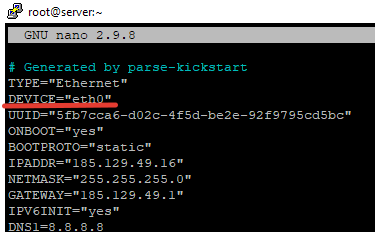
Сохраните файл, перезагрузите сервер и проверьте все ли в порядке:
# ip a
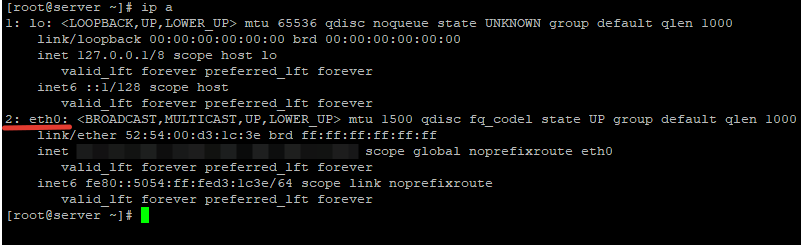
Интерфейс теперь называется eth0.
Первоначальная настройка сети при установке CentOS
Изначально при установке CentOS Linux, вы можете настроить сетевой интерфейс в графическом режиме в пункте меню “Network & Hostname”. В данном пункте вы указываете имя сервера, добавляете нужный IP адрес и шлюз, DNS и многое другое. Более подробную настройку на данном шаге, вы можете посмотреть в статье по ссылке выше.
Ручная настройка конфигурационного файла сетевого интерфейса в CentOS
Выведем список доступных сетевых интерфейсов в системе:
# ip a
Файлы конфигурации сети вашего сервера хранятся в каталоге /etc/sysconfig/network-scripts. Эти файлы создает демон NetworkManager для каждого сетевого интерфейса. В нашем случае файл конфигурации называется ifcfg-eth0 (у вас может отличаться в зависимости от схемы именования сетевого интерфейса).
Рассмотрим основные параметры:
- DEVICE – имя сетевого адаптера, совпадает с именем в системе, у нас это eht0
- BOOTPROTO – способ назначения IP-адреса (static — статическое значение, указываем в ручную. dhcp — получить адрес автоматически)
- IPADDR – IP-адрес
- NETMASK – маска подсети
- GATEWAY – шлюз по умолчанию
- DNS1 – Основной DNS-сервер
- DNS2 — альтернативный DNS-сервер
- ONBOOT — способ запуска сетевого интерфейса (yes – автоматически, no – вручную)
- UUID – уникальный идентификатор сетевого интерфейса. Можно сгенерировать самостоятельно командой uuidgen.
- IPV4_FAILURE_FATAL – отключение сетевого интерфейса с IP-адресом v4, если он имеет неверную конфигурацию (yes – отключить, no – не отключать)
- IPV6_FAILURE_FATAL – отключение сетевого интерфейса с IP-адресом v6, если он имеет неверную конфигурацию (yes – отключить, no – не отключать)
- IPV6_AUTOCONF – разрешает или запрещает автоконфигурирование Ipv6 с помощью протокола
- IPV6_INIT – включение возможности использования адресации Ipv6(yes – адресация может использоваться, no – не используется)
- PEERROUTES – устанавливает приоритет настройки шлюза по умолчанию, при использовании DHCP
- IPV6_PEERROUTES — устанавливает приоритет настройки шлюза по умолчанию, при использовании DHCP для IPv6
Исходя из этой информации, настроим сетевой интерфейс.
Настройка статического IP адреса в CentOS
Откроем файл для редактирования:
# mcedit /etc/sysconfig/network-scripts/ifcfg-eth0
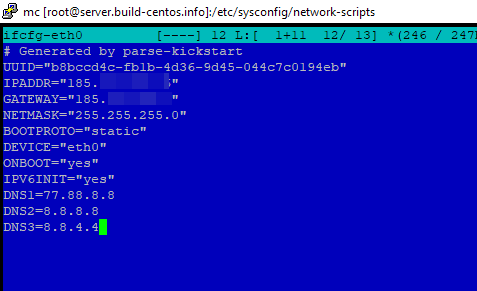
В этом примере я указал статический IP адрес, маску подсети, шлюз и несколько DNS серверов. Включаем автозапуск интерфейса:
ONBOOT=”yes”
После всех модификаций, нужно выполнить рестарт сервиса network. Если все в порядке, вы получите такой листинг:
[root@server network-scripts]# service network restart
Restarting network (via systemctl): [ OK ]
Также можно просто перезапустить все профили подключений :
# nmcli connection reload
Получение динамического IP адреса для интерфейса через DHCP
Если ваш сервер должен получить IP адрес от DHCP севера, откройте конфигурационный файл интерфейса и измените настройки:
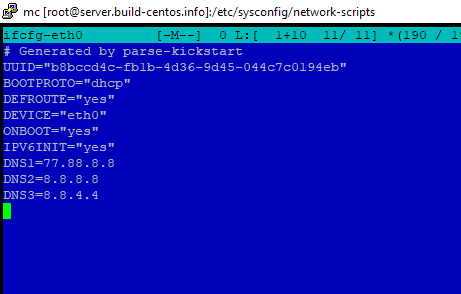
То есть мы убрали все настройки, связанные с IP-адресами и маской, а так же поменяли способ назначения IP-адреcа на dhcp (BOOTPROTO=”dhcp”). После всех изменений, не забываем выполнять перезагрузку network.
Как отключить IPv6 в CentOS?
На время написания статьи активного использования ipv6 в России нет, да и зачастую если таковая возможность имеется, администраторы предпочитают протокол ipv4. Поэтому если вы все же не используете данный протокол, его нужно отключить на сервере. Если вы точно уверены, что ни один из сервисов не настроен под работу с ipv6, можете сразу перейти к настройке сетевого интерфейса, если же нет, то начните с проверки. Нам нужно проверить, какие сервисы используют ipv6 и отключить данный протокол в конфигурации сервиса. Запустим команду:
# netstat -tulnp

У меня сервер тестовый, поэтому ipv6 используется только для sshd и cronyd. Это можно определить по “:::”.
Чтобы не возникало проблем после отключения ipv6 в конфигурации сети, отключите данный протокол в сервисах, в которых они используются на вашем сервере. Например для sshd, нужно открыть конфигурационный файл:
# mcedit /etc/ssh/sshd_config
И раскомментируйте строки:
#AddressFamily any #ListenAddress 0.0.0.0
После чего перезапустите сервис:
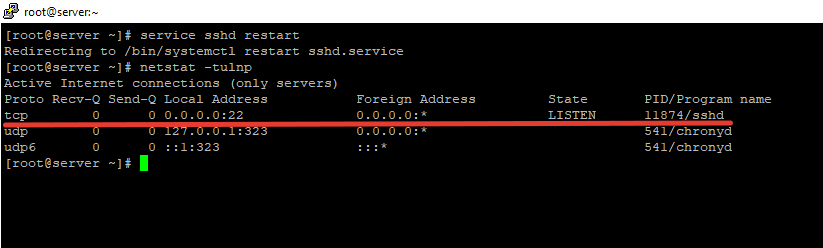
Как видим, для sshd протокол ipv6 теперь недоступен. Проделайте аналогичные настройки со всеми сервисами.
Перейдем к отключению протокола ipv6 в настройках сети. Откройте файл /etc/sysctl.conf:
# nano /etc/sysctl.conf
И добавьте туда следующие строки:
net.ipv6.conf.all.disable_ipv6 = 1 net.ipv6.conf.default.disable_ipv6 = 1
Сохраните файл и примените через:
[root@server ~]# sysctl -p
net.ipv6.conf.all.disable_ipv6 = 1 net.ipv6.conf.default.disable_ipv6 = 1
Перейдем к файлу /etc/sysconfig/network. Добавьте в него следующую конфигурацию:
NETWORKING_IPV6=no IPV6INIT=no
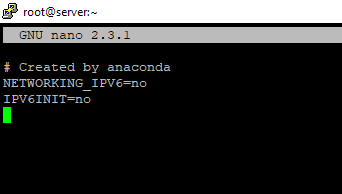
Из файла конфигурации сетевого интерфейса /etc/sysconfig/network-scripts/ifcfg-eth0 удалите строку:
IPV6INIT="yes"
И наконец добавим запрет на работу ipv6 в grub:
# nano /etc/default/grub
В конец строки GRUB_CMDLINE_LINUX, добавляем:
ipv6.disable=1
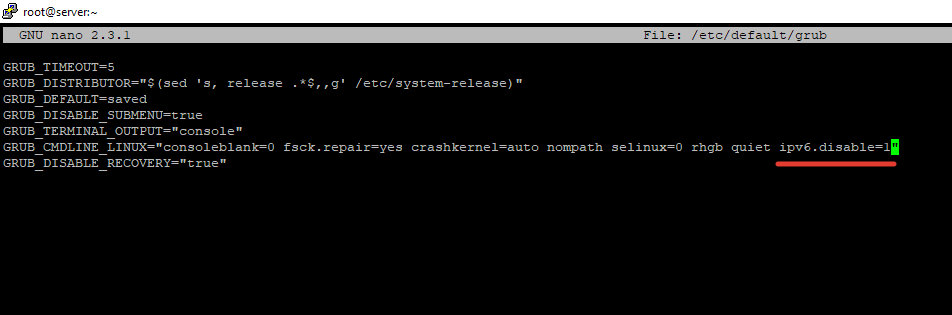
После всех настроек, сохраните файл и обновите grub:
# grub2-mkconfig -o /boot/grub2/grub.cfg
Выполните перезагрузку сервера и проверьте конфигурацию сети:
[root@server ~]# ifconfig
eth0: flags=4163<UP,BROADCAST,RUNNING,MULTICAST> mtu 1500 inet 185.*.*.* netmask 255.255.255.0 broadcast 185.*.*.255 ether 52:54:00:d3:1c:3e txqueuelen 1000 (Ethernet) RX packets 10068 bytes 613092 (598.7 KiB) RX errors 0 dropped 0 overruns 0 frame 0 TX packets 32 bytes 5399 (5.2 KiB) TX errors 0 dropped 0 overruns 0 carrier 0 collisions 0 lo: flags=73<UP,LOOPBACK,RUNNING> mtu 65536 inet 127.0.0.1 netmask 255.0.0.0 loop txqueuelen 1000 (Local Loopback) RX packets 0 bytes 0 (0.0 B) RX errors 0 dropped 0 overruns 0 frame 0 TX packets 0 bytes 0 (0.0 B) TX errors 0 dropped 0 overruns 0 carrier 0 collisions 0
Протокол ipv6 на сервере отключен.
Как указать DNS сервера для сетевого интерфейса в CentOS?
Настроить DNS-сервера для вашего сервера, вы можете с помощью файла /etc/resolv.conf или указать их в настройках сетевого интерфейса. При настройке static конфигурации для сетевого интерфейса, мы уже указывали DNS-сервера, через параметры:
DNS1= DNS2= DNS3=
Установите нужные вам DNS-сервера и перезагрузите сервис network.
В файл /etc/resolv.conf, DNS-сервера прописываются автоматически при перезагрузке сервера, забирая их с файла конфигурации сети. Если же вы не указали DNS-сервера при настройке сети, пропишите их вручную в файл /etc/resolv.conf:
nameserver 77.88.8.8 nameserver 8.8.8.8 nameserver 8.8.4.4
Как настроить несколько IP адресов на одном сетевом интерфейсе CentOS?
Если вам нужно использовать несколько IP-адресов на одном сетевом интерфейсе, настройку можно выполнить через алиас интерфейса или же добавив дополнительный IP-адрес в основной файл конфигурации.
# nano /etc/sysconfig/network-scripts/ifcfg-eth0
И измените его следующим образом:
# Generated by parse-kickstart UUID="b8bccd4c-fb1b-4d36-9d45-044c7c0194eb" IPADDR1="*.*.*.*" IPADDR2="*.*.*.*" GATEWAY="*.*.*.*" NETMASK="255.255.255.0" BOOTPROTO="static" DEVICE="eth0" ONBOOT="yes" DNS1=77.88.8.8 DNS2=8.8.8.8 DNS3=8.8.4.4
Где:
IPADDR1 — первый IP-адрес
IPADDR2 — второй IP-адрес
GATEWAY — основной шлюз
Либо создайте alias к вашему основному файлу конфигурации:
# nano /etc/sysconfig/network-scripts/ifcfg-eth0:1
И добавьте несколько строк, без основного шлюза:
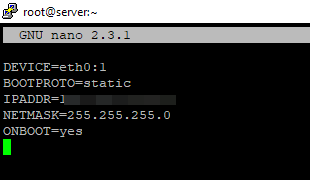
После всех настроек нужно выполнить перезапуск сети:
[root@server network-scripts]# service network restart
Restarting network (via systemctl): [ OK ]
Настройка VLAN (802.1Q) в CentOS
Подробнее о настройке нескольких VLAN для одного сетевого интерфейса в CentOS мы говорили в статье: Настройка VLAN на сетевом интерфейсе в CentOS.
Настройка нескольких сетевых интерфейсов в CentOS
Если у вас на сервере несколько сетевых интерфейсов, для них можно указать разные IP-адреса. Разберемся как это сделать. Если у вас на сервере более одного сетевого интерфейса, команда “ip a” должна отобразить эту информацию:
[root@server ~]# ip a
1: lo: <LOOPBACK,UP,LOWER_UP> mtu 65536 qdisc noqueue state UNKNOWN group default qlen 1000 link/loopback 00:00:00:00:00:00 brd 00:00:00:00:00:00 inet 127.0.0.1/8 scope host lo valid_lft forever preferred_lft forever 2: eth0: <BROADCAST,MULTICAST,UP,LOWER_UP> mtu 1500 qdisc pfifo_fast state UP group default qlen 1000 link/ether 52:54:00:d3:1c:3e brd ff:ff:ff:ff:ff:ff inet 185.*.*.*/16 brd 185.*.*.255 scope global eth0 valid_lft forever preferred_lft forever 3: eth1: <BROADCAST,MULTICAST> mtu 1500 qdisc noop state DOWN group default qlen 1000 link/ether 52:54:00:5f:f3:b8 brd ff:ff:ff:ff:ff:f
Чтобы сконфигурировать второй интерфейс, нужно создать для него файл:
# nano /etc/sysconfig/network-scripts/ifcfg-eth1
И добавьте следующую конфигурацию:
IPADDR="*.*.*.*" GATEWAY="*.*.*.*" NETMASK="255.255.255.0" BOOTPROTO="static" DEVICE="eth1" ONBOOT="yes"
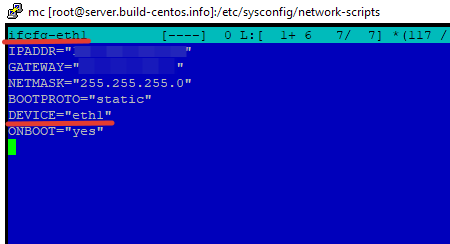
После этого на сервере нужно установить шлюз по умолчанию. Проверим какой шлюз установлен в данный момент и при необходимости поменяем его:
[root@server ~]# netstat -nr
Kernel IP routing table Destination Gateway Genmask Flags MSS Window irtt Iface 0.0.0.0 185.*.*.1 0.0.0.0 UG 0 0 0 eth1 169.254.0.0 0.0.0.0 255.255.0.0 U 0 0 0 eth0 169.254.0.0 0.0.0.0 255.255.0.0 U 0 0 0 eth1 185.*.0.0 0.0.0.0 255.255.0.0 U 0 0 0 eth0 185.*.*.0 0.0.0.0 255.255.255.0 U 0 0 0 eth1
В качестве основного шлюза у нас выступает интерфейс eth1. Я же хочу использовать eth0, для этого изменим его:
# route add default gw *.*.*.*
– заменяем шлюз на тот, который указан в сетевом интерфейсе eth0
# route delete default gw *.*.*.*
— удаляем шлюз интерфейса eth1
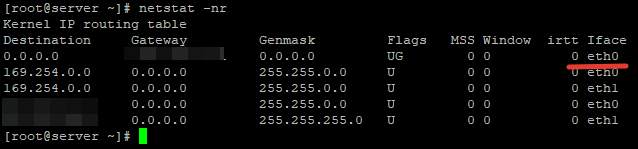
Если вы хотите, чтобы данная настройка сохранилась после перезагрузки сервера, добавьте эти команды в rc.local (см. статью об автозагрузке сервисов в CentOS).
Полезные команды по работе с сетью в CentOS
-
ifdown eth1— отключить указанный сетевой интерфейс. -
ifup eth1– поднять указанный сетевой интерфейс. -
ifconfig– проверить информацию о всех интерфейсах. -
ifconfig -a | grep ether | gawk '{print $2}'— команда для вывода MAC-адресов интерфейсов -
ip a | grep ether | gawk '{print $2}'— тоже самое, только через утилиту ip a -
service network restartилиsystemctl restart network– перезапустить сервис network с помощью systemctl -
systemctl restart NetworkManager.service– перезапустить NM -
ip routeилиip route show— посмотреть таблицу маршрутизации (https://winitpro.ru/index.php/2020/04/13/nastrojka-marshrutov-v-linux/) -
ping host– пропинговать указанный хост -
whois domain– получить информацию whois для домена -
dig domain– получить DNS информацию о домене
Утилиты администрирования сети в CentOS
Если сервер уже работает некоторое время или же настройкой занимались вообще не вы, первое действие которое нужно сделать, это узнать какие интерфейсы присутствуют на сервере. Для удобства установите необходимые инструменты из базового репозитория:
# yum install net-tools -y
После установки, можно воспользоваться утилитой ifconfig:
[root@server ~]# ifconfig
eth0: flags=4163<UP,BROADCAST,RUNNING,MULTICAST> mtu 1500 inet 185.*.*.* netmask 255.255.255.0 broadcast 185.*.*.255 inet6 fe80::5054:ff:fed3:1c3e prefixlen 64 scopeid 0x20<link> ether 52:54:00:d3:1c:3e txqueuelen 1000 (Ethernet) RX packets 2189424 bytes 144208326 (137.5 MiB) RX errors 0 dropped 0 overruns 0 frame 0 TX packets 2350 bytes 260486 (254.3 KiB) TX errors 0 dropped 0 overruns 0 carrier 0 collisions 0
Как видим, имя нашего сетевого интерфейса eth0.
Без установки пакета net-tools, вы можете проверить ваши интерфейсы с помощью следующей команды:
# ip a
Результат будет практически тот же:
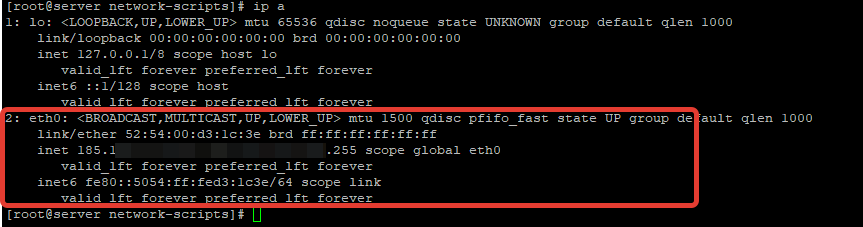
Управление сетью с помощью NetworkManager в CentOS 8
В CentOS 8 для настройки сети рекомендуется использовать только NetworkManager. Эта служба управление сетевыми подключениями, контролирует настройки и применяет изменения к сетевым адаптерам.
Чтобы проверить статус NM, используйте команду:
# systemctl status NetworkManager.service
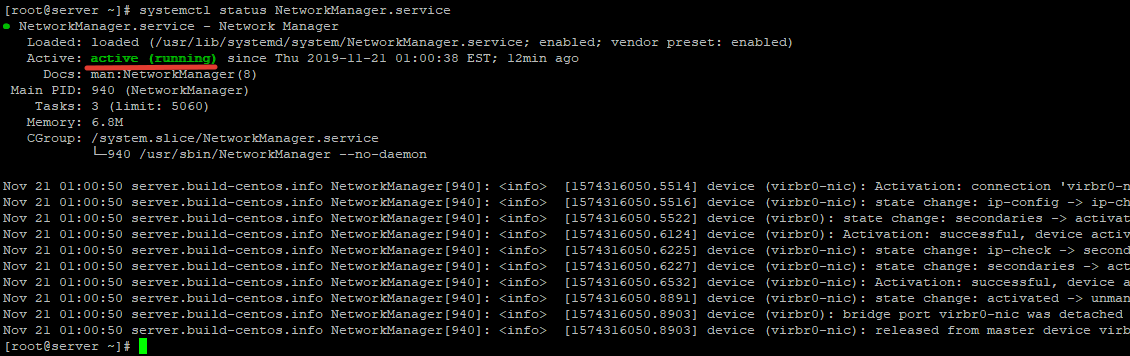
В CentOS предлагается использовать для настройки сети командную консоль nmcli или графическую утилиту nmtui.
Чтобы перейти в режим настройк сети, введите команду:
# nmtui
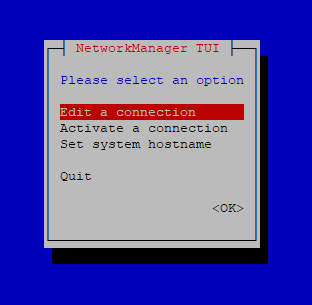
При выборе первого пункта, у вас откроется окно с выбором сетевого интерфейса для редактирования:
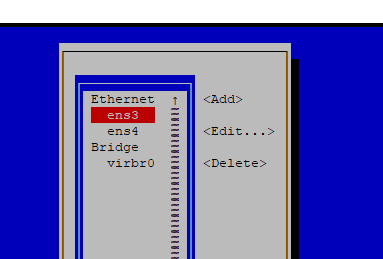
Выбираем нужный нам интерфейс и редактируем:
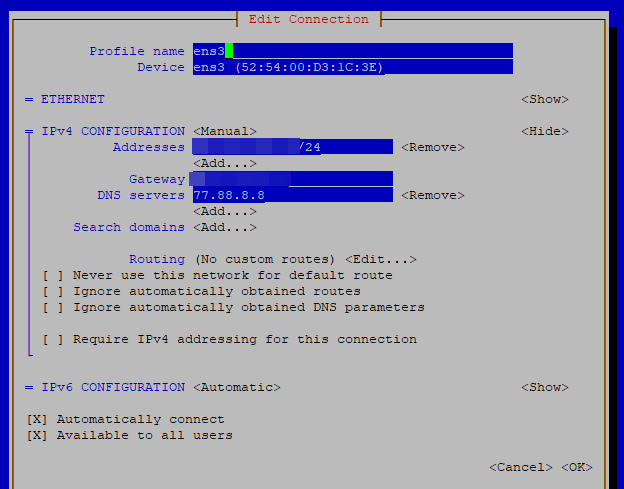
Нам доступно редактирование имени, IP-адреса, Шлюза, DNS-серверов. Так же в интерактивном меню NM, мы можем изменить способ назначения IP адреса, на DHCP:
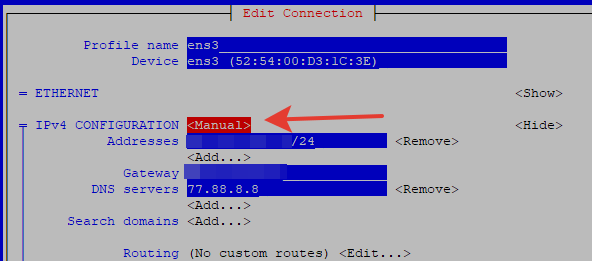
Замените “manual” на “automatic”:
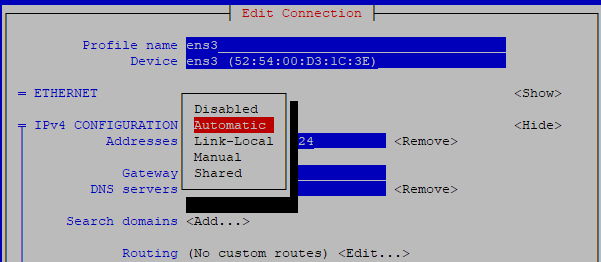
После чего сохраните настройки. С помощью nmtui в графическом режиме, вы можете выполнить любые настройки, которые выполняете вручную через конфигурационные файлы. Если вы предпочитаете использовать командную строку для настройки интерфейсов, можете использовать nmcli. Например, следующие команды изменят IP адрес, щлюз и DNS сервера для интерефейса eth1.
# nmcli con mod eth1 ipv4.addresses 192.168.10.14/24
# nmcli con mod eth1 ipv4.gateway 192.168.10.1
# nmcli con mod eth1 ipv4.dns "8.8.8.8"
Для применения изменений, перезагрузите интерфейс:
# nmcli con up eth1
Если же вам удобнее работать с файлами конфигурации, установите через yum отдельный пакет network-scripts (в CentOS 8 по умолчанию его нет):
# yum install network-scripts -y
Upgraded: initscripts-10.00.1-1.el8_0.1.x86_64 Installed: network-scripts-10.00.1-1.el8_0.1.x86_64 network-scripts-team-1.27-10.el8.x86_64 Complete!
После установки данного пакета, вы можете редактировать настройки сети, как мы описывали ранее, через конфигурационные файлы:
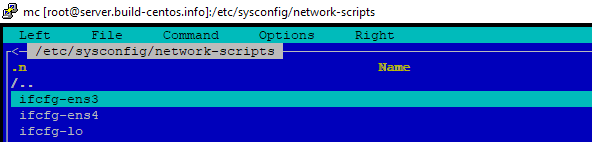











В разделе «Настройка статического IP адреса в CentOS» сразу под картинкой есть ошибка, вместо «шлюз» напечатано «шлюX».
Поправили 😕
Спасибо
Добрый день.
Подскажите, как задать для маршрута (в …/route-eth0) ip-адрес по умолчанию при использовании нескольких адресов на одном интерфейсе(eth0)?